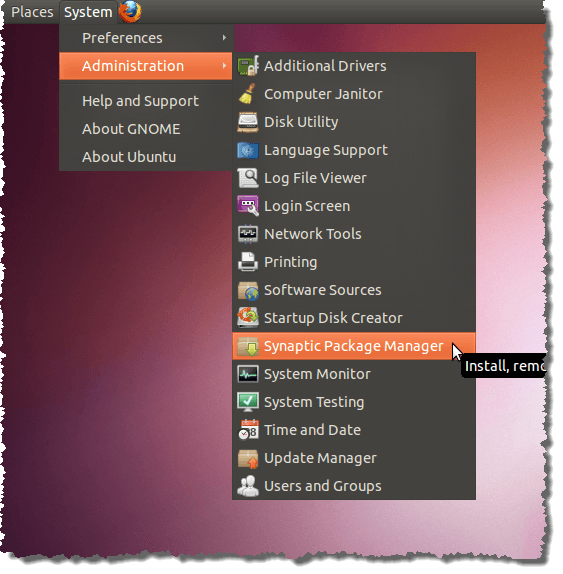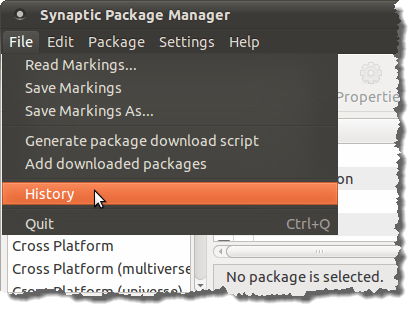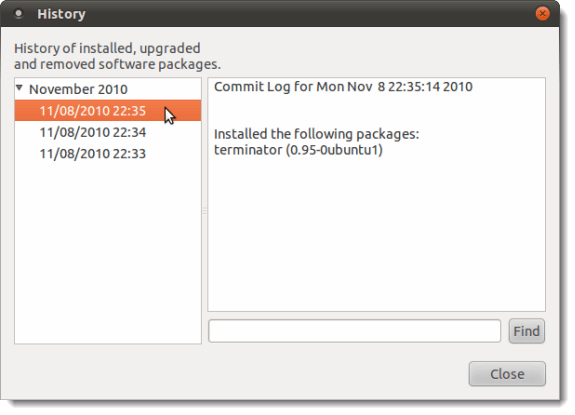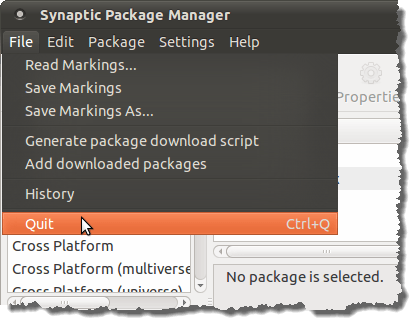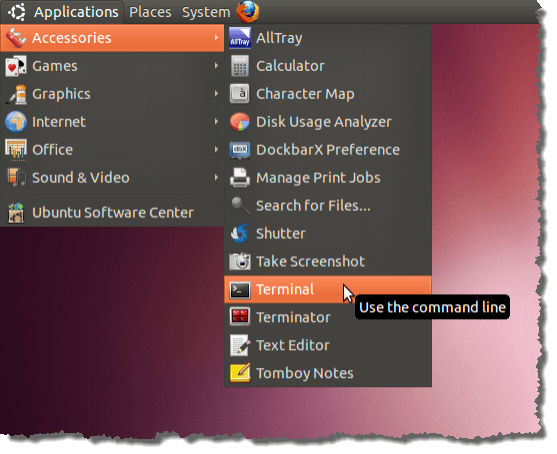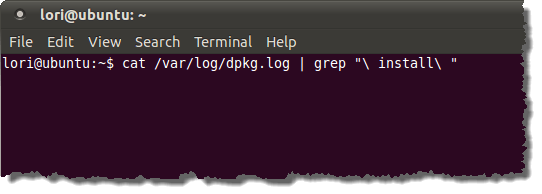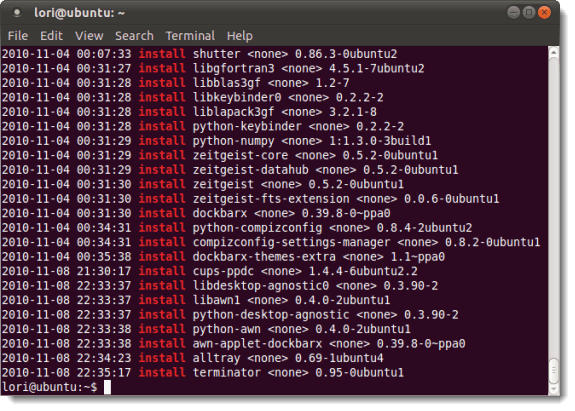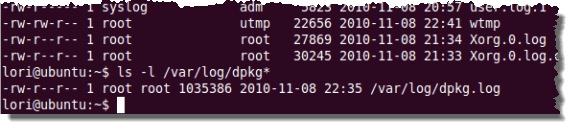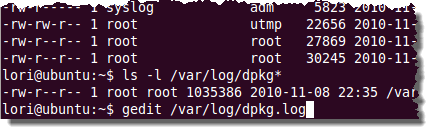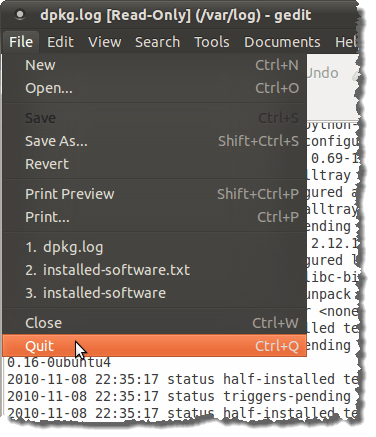อาจมีบางครั้งที่คุณต้องดูรายการแพ็คเกจที่ติดตั้งไว้ใน Ubuntu เพื่อแก้ปัญหาหรืออาจหาแค่โปรแกรมที่คุณติดตั้งไว้ซึ่งไม่แสดงในเมนู มีสองวิธีในการค้นหาว่ามีการติดตั้งอะไรเมื่อเร็ว ๆ นี้ คุณสามารถดูแพ็กเกจที่ติดตั้งเมื่อเร็ว ๆ นี้ตามวันที่โดยใช้ Synaptic Package Managerและจากพรอมต์คำสั่งโดยใช้หน้าต่างเทอร์มินัล
ใช้ Synaptic Package Manager
ดูแพคเกจซอฟต์แวร์ที่ติดตั้งเมื่อเร็ว ๆ นี้โดยใช้ Synaptic Package Managerเลือก Administration | Synaptic Package Managerจากเมนู ระบบ
ใน Synaptic Package Manager ให้เลือก ประวัติจากเมนู ไฟล์
ประวัติจะปรากฏขึ้น แพคเกจทั้งหมดที่ติดตั้งและนำออกโดยใช้ Synaptic Package Managerจะแสดงตามเดือนและวันที่ คลิกลูกศรด้านซ้ายของเดือนในบานหน้าต่างด้านซ้ายเพื่อแสดงวันที่ภายในเดือนที่มีการติดตั้งหรือลบแพคเกจซอฟต์แวร์ คลิกวันที่เพื่อดูว่ามีการติดตั้งหรือลบแพคเกจใดในวันนั้นในบานหน้าต่างด้านขวา
หมายเหตุ:เฉพาะชุดซอฟต์แวร์ที่ติดตั้ง Synaptic Package Managerจะปรากฏขึ้นในกล่องโต้ตอบ ประวัติหากคุณติดตั้งซอฟต์แวร์อื่นโดยใช้วิธีการอื่น ๆ เช่น Ubuntu Software Centerระบบจะไม่ปรากฏที่นี่
ประวัติSynaptic Package Managerให้เลือก ออกจากเมนู ไฟล์
ใช้หน้าต่างเทอร์มินัล
ถ้าคุณต้องการทำงานในหน้าต่างเทอร์มินัลคุณสามารถดูรายการของชุดซอฟต์แวร์ที่ติดตั้งได้โดยใช้บรรทัดคำสั่ง เมื่อต้องการทำเช่นนี้ให้เลือก อุปกรณ์เสริม | Terminalจากเมนู Applications
ป้อนคำสั่งต่อไปนี้ที่พรอมต์และกด Enter
cat /var/log/dpkg.log | grep "\ install \"
หมายเหตุ:มีช่องว่างอยู่หลังเครื่องหมายแบ็กสแลชแต่ละรายการ
คำสั่งนี้แสดงรายการจาก dpkg.logไฟล์ที่ตรงกับคำว่า "install" รวมถึงช่องว่างก่อนและหลัง รายการ "ติดตั้ง" ระบุว่าแพ็กเกจได้รับการติดตั้งอย่างสมบูรณ์
/ strong>"ในไฟล์ dpkg.log จะปรากฏในหน้าต่างเทอร์มินัลรายการล่าสุดที่แสดงรายการล่าสุด
หากวันที่ ใน dpkg.logไฟล์ไม่กลับไปเท่าที่คุณต้องการอาจมี dpkgอื่น ๆ ล็อกไฟล์ ไฟล์ dpkg.logถูกหมุนและเก็บถาวรทุกสัปดาห์ คุณสามารถค้นหา dpkgไฟล์บันทึกโดยระบุเนื้อหาของไดเร็กทอรี / var / logที่มีอยู่
ในการดำเนินการนี้ให้ป้อนคำสั่งต่อไปนี้ที่พรอมต์และกด Enter
$ ls -l / var / log
"L" จะมีเครื่องหมาย Lp>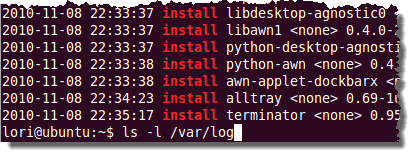
ขอให้สังเกตว่าคุณได้รับรายชื่อของบันทึกทั้งหมดในไดเร็กทอรี / var / logไม่ใช่เฉพาะบันทึกสำหรับ dpkgหากต้องการแสดงเฉพาะไฟล์บันทึกสำหรับ dpkgให้ป้อนคำสั่งต่อไปนี้ที่พรอมต์และกด Enter
$ ls -l / var / p>
หมายเหตุ:อีกครั้งหลังจากที่ "ls" เป็นเครื่องหมายขีดกลางและตัวพิมพ์เล็ก "L
มีเพียง dpkg.logไฟล์เดียวที่แสดงในระบบของเราเท่านั้นเนื่องจากเป็นระบบใหม่ที่เราติดตั้งเมื่อเร็ว ๆ นี้ หากต้องการเปิดไฟล์ dpkg.logสำหรับดูโปรดป้อนคำสั่งต่อไปนี้ที่พรอมต์และกด Enter
$ gedit / var / log / dpkg.log
dpkg.logไฟล์จะเปิดขึ้นใน gedit แพคเกจทั้งหมดมีอยู่ในรายการไม่ใช่เฉพาะรายการที่มีสถานะ "ติดตั้ง" ซึ่งทำให้ยากต่อการค้นหาแพคเกจที่ติดตั้งอย่างเต็มที่
เคล็ดลับ:การใช้ cat /var/log/dpkg.log | grep "\ install \"คำสั่งน่าจะเป็นวิธีที่ดีที่สุดในการดูรายชื่อแพ็กเกจที่ติดตั้งไว้เพราะมีเพียงรายการ "ติดตั้ง" ในไฟล์บันทึกเท่านั้น หากคุณต้องการดูแพ็คเกจที่ติดตั้งที่เก่ากว่าที่มีอยู่ในไฟล์ dpkg.logเพียงแค่แทนที่ dpkg.logชื่อไฟล์ใน catคำสั่งกับ อื่น ๆ dpkgชื่อไฟล์บันทึกที่คุณพบโดยใช้คำสั่ง ls -l / var / log / dpkg *
11
หากต้องการปิด geditให้เลือก ออกจากเมนู ไฟล์
คุณอาจสังเกตเห็นว่ารายการที่สร้างโดยใช้หน้าต่างเทอร์มินัลจะสมบูรณ์มากขึ้น โปรแกรมที่ติดตั้งโดยใช้วิธีใด ๆ จะปรากฏไม่ใช่โปรแกรมที่ติดตั้งโดยใช้ Synaptic Package Manager
โดย Lori Kaufman